Observação: Você só pode remover seus próprios dispositivos da lista. Se você for um organizador da família e quiser remover o dispositivo de um membro da família do painel, precisará solicitar que o membro da família saia do Defender nesse dispositivo.
-
Vá para a lista Outros dispositivos selecionando Exibir tudo no painel ou a guia Outros dispositivos na página Proteção do dispositivo.
-
Na lista, passe o mouse sobre o dispositivo que você deseja remover.
-
Selecione a lixeira vermelha no lado direito do item do dispositivo.
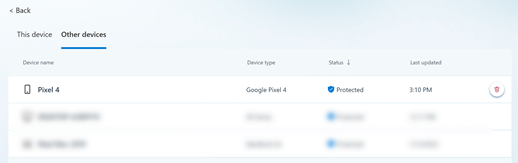
-
Confirme se você deseja remover esse dispositivo.
-
Vá para a lista Outros dispositivos selecionando Exibir tudo no painel ou a guia Outros dispositivos na página Proteção do dispositivo.
-
Deslize o dedo para a esquerda no dispositivo que você deseja remover.
-
Selecione a lixeira vermelha que aparece no lado direito do cartão do dispositivo.
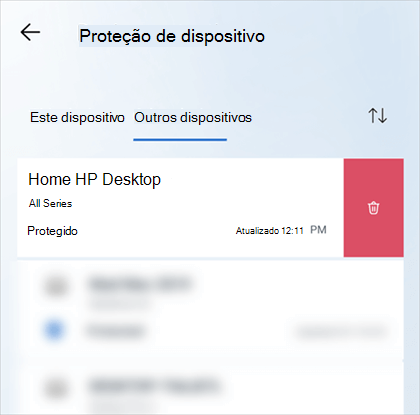
-
Confirme se você deseja remover esse dispositivo.
-
Vá para a lista Outros dispositivos selecionando Exibir tudo no painel ou a guia Outros dispositivos na página Proteção do dispositivo.
-
Deslize o dedo para a esquerda no dispositivo que você deseja remover.
-
Selecione a lixeira vermelha que aparece no lado direito do cartão do dispositivo.
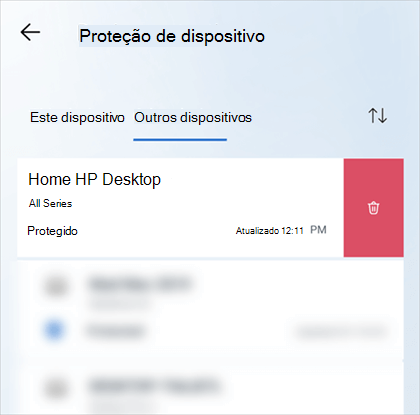
-
Confirme se você deseja remover esse dispositivo.
-
Vá para a lista Outros dispositivos selecionando Exibir tudo no painel ou a guia Outros dispositivos na página Proteção do dispositivo.
-
Na lista, passe o mouse sobre o dispositivo que você deseja remover.
-
Selecione a lixeira vermelha no lado direito do item do dispositivo.
-
Confirme se você deseja remover esse dispositivo.
A remoção de um dispositivo da sua lista de dispositivosMicrosoft Defender remove o dispositivo e qualquer um de seus dados relacionados ao Defender do Microsoft Defender, mas não remove o aplicativoMicrosoft Defender desse dispositivo. Você precisará desinstalar manualmente desse dispositivo se quiser remover o aplicativo.
Dica: Se você decidir adicionar novamente o dispositivo e não tiver desinstalado o aplicativoMicrosoft Defender do dispositivo, basta iniciar o aplicativo Defender nesse dispositivo e entrar novamente.










